win8.1系统怎么进行内存检测|win8.1内存诊断的方法
更新日期:2023-08-20 19:11:16
来源:投稿
手机扫码继续观看

相信大家都知道计算机出现蓝屏,很多情况下是由于内存出现问题引起的,所以为了避免出现故障需要经常进行内存检测,那么在win8.1系统怎么进行内存检测呢?网上现在有很多内存诊断的工具,其实系统就有自带的内存诊断工具,不需要下载任何软件,接下来请大家跟小编一起学习一下win8.1内存诊断的方法。
推荐:win8.1专业版64下载
方法/步骤:
1、在win8.1系统中,我们可以按下“Win + Q”快捷键快速跳出搜索菜单,然后在搜索框内输入“内存”;

2、然后下方会出现使用跟“内存”有关的结果,我们直接点击第一个结果“诊断计算机的内存问题”;
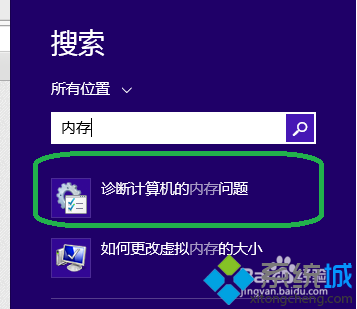
3、然后会弹出“Windows内存诊断”窗口,点击第一项就可以立即重启开始检测,小编这里选择第一项;

4、计算机重启后进入诊断界面,诊断共有2个阶段,若发现问题会显示出来,如果未检测出问题,系统会自动重启;
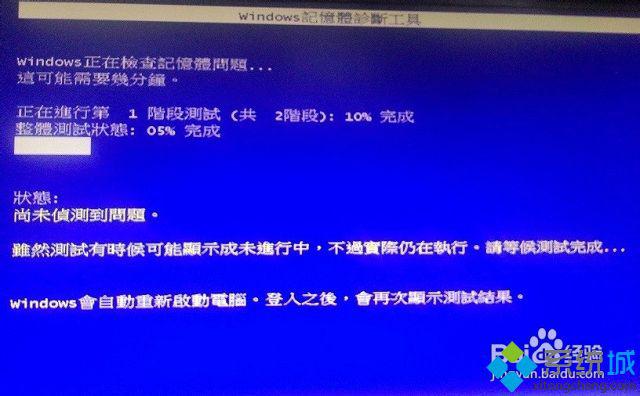
5、再次进入系统后,任务栏会提示检测结果。
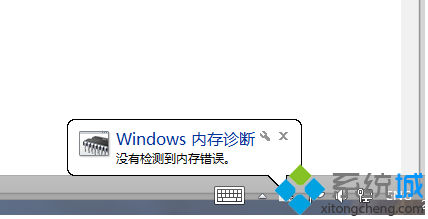
关于win8.1内存诊断的方法小编就跟大家介绍到这里了,大家可以时不时检测一下内存,以降低系统出现故障的可能性,希望此方法对大家有所帮助。
该文章是否有帮助到您?
常见问题
- monterey12.1正式版无法检测更新详情0次
- zui13更新计划详细介绍0次
- 优麒麟u盘安装详细教程0次
- 优麒麟和银河麒麟区别详细介绍0次
- monterey屏幕镜像使用教程0次
- monterey关闭sip教程0次
- 优麒麟操作系统详细评测0次
- monterey支持多设备互动吗详情0次
- 优麒麟中文设置教程0次
- monterey和bigsur区别详细介绍0次
系统下载排行
周
月
其他人正在下载
更多
安卓下载
更多
手机上观看
![]() 扫码手机上观看
扫码手机上观看
下一个:
U盘重装视频












